eSIM povezan, a brez interneta? Vaš kontrolni seznam popravkov v 3 korakih
Bruce Li•Sep 16, 2025
To je ena najpogostejših frustracij sodobnih popotnikov: vaš telefon prikazuje poln signal in simbol 4G/5G zraven vašega novega eSIM-a, a se nič ne naloži. Brez zemljevidov, brez sporočil, brez dostopa do vaših rezervacij. Povezani ste, a hkrati popolnoma odrezani od sveta.
Preden začnete iskati javni Wi-Fi, globoko vdihnite. Težava ‘eSIM povezan, a brez interneta’ je skoraj vedno posledica preproste, spregledane nastavitve. Ta vodnik ponuja dokončen kontrolni seznam v 3 korakih za hitro diagnosticiranje in rešitev problema, da boste spet na spletu v nekaj minutah.
Ste pripravljeni na povezavo, ki preprosto deluje? Pripravite se na naslednje potovanje in raziščite zanesljive in prilagodljive eSIM pakete Yoho Mobile za več kot 200 destinacij.
Pred kontrolnim seznamom: Dve hitri preverjanji
Preden se lotimo glavnih korakov, se prepričajmo, da so osnove urejene:
- Ali je vaš eSIM aktiviran? Vaš eSIM mora biti pravilno nameščen in aktiviran. Za uporabnike iOS z Yoho Mobile je to mačji kašelj – po nakupu preprosto tapnite ‘Namesti’, da začnete brezhibno, enominutno namestitev brez QR kod. Uporabniki Androida lahko sledijo preprostim korakom z QR kodo ali ročni aktivaciji. Prepričajte se, da je linija eSIM vklopljena v vaših mobilnih nastavitvah.
- Ali ste v podprti regiji? Preverite, ali vaš eSIM paket pokriva državo, v kateri se trenutno nahajate. eSIM za Japonsko ne bo deloval na Tajskem, razen če je del regionalnega azijskega paketa.
Ko so te osnove potrjene, se lotimo popravka.
Kontrolni seznam v 3 korakih za popravilo vašega eSIM interneta
Sledite tem korakom po vrsti. V več kot 90 % primerov je rešitev v 1. koraku!
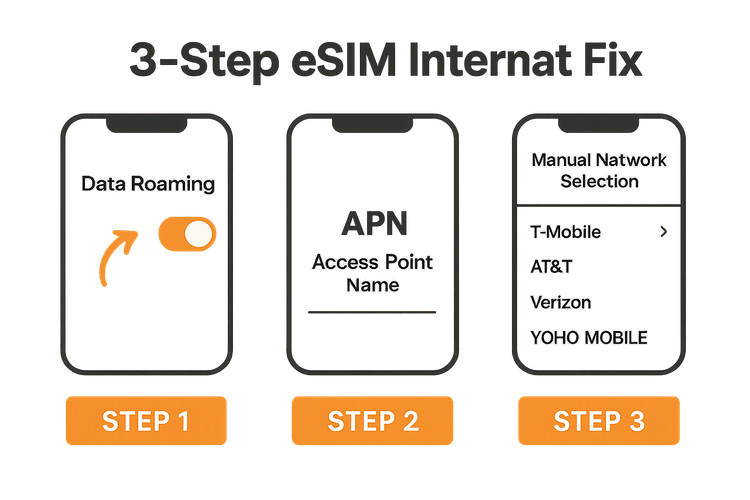
1. korak: Omogočite podatkovno gostovanje (najpogostejši krivec)
To je glavni razlog, zakaj eSIM kaže povezavo, a nima dostopa do interneta. Potovalni eSIM deluje tako, da se povezuje z lokalnimi partnerskimi omrežji, kar vaš telefon šteje za gostovanje. Če je podatkovno gostovanje za vaš eSIM onemogočeno, se lahko poveže za signal, vendar mu je uporaba podatkov blokirana.
Kako to popraviti:
- Na iOS: Pojdite v Nastavitve > Mobilno > tapnite na vaš eSIM Yoho Mobile > Prepričajte se, da je stikalo Podatkovno gostovanje VKLOPLJENO (zeleno).
- Na Androidu: Pot se nekoliko razlikuje glede na proizvajalca, vendar je običajno v Nastavitve > Omrežje in internet > Kartice SIM > tapnite na vaš eSIM Yoho Mobile > Prepričajte se, da je stikalo Gostovanje VKLOPLJENO.
Ko je omogočeno, počakajte približno 30 sekund. Vaš internet bi moral oživeti.
2. korak: Preverite in nastavite svoje nastavitve APN
Predstavljajte si ime dostopne točke (APN) kot vrata med vašim telefonom in mobilnim internetom. Če so te nastavitve napačne ali prazne, vaš podatkovni promet nima poti, po kateri bi potoval. Čeprav večina telefonov APN nastavi samodejno, je včasih potreben ročni pregled, še posebej na napravah Android.
Kako to popraviti:
- Pravilne podatke za APN poiščite v e-poštnem sporočilu o namestitvi eSIM-a od Yoho Mobile. Pogosto je to preprosta beseda, kot je internet ali fast.yoho.
- Pojdite v nastavitve mobilnega podatkovnega omrežja na vašem telefonu:
- Na iOS: Nastavitve > Mobilno > Mobilno podatkovno omrežje. Tukaj vnesite podrobnosti APN.
- Na Androidu: Nastavitve > Omrežje in internet > Kartice SIM > vaš eSIM > Imena dostopnih točk. Tapnite ikono +, da dodate nov APN s posredovanimi podrobnostmi. Shranite ga in se prepričajte, da je izbran.
Za podrobna navodila si oglejte naš vodnik o nastavitvi APN na iPhonu.
3. korak: Ročno izberite omrežje
Vaš telefon je zasnovan tako, da samodejno izbere najmočnejše lokalno omrežje. Vendar se včasih lahko priključi na omrežje, ki ni določen partner za vaš eSIM paket. Ročna prisila za povezavo s pravim ponudnikom lahko reši to težavo.
Kako to popraviti:
- V vaših navodilih za namestitev eSIM-a bodo navedena imena podprtih omrežij na vaši destinaciji (npr. Vodafone, Orange, T-Mobile).
- Pojdite v nastavitve za izbiro omrežja na vašem telefonu:
- Na iOS: Nastavitve > Mobilno > vaš eSIM > Izbira omrežja. Izklopite Samodejno in počakajte, da se prikaže seznam omrežij. Izberite pravega iz svojih navodil.
- Na Androidu: Nastavitve > Omrežje in internet > Kartice SIM > vaš eSIM. Izklopite Samodejna izbira omrežja, počakajte na seznam in izberite pravo partnersko omrežje.
Še vedno imate težave? Še nekaj trikov
Če ste natančno sledili 3-stopenjskemu kontrolnemu seznamu in ste še vedno brez povezave, ne skrbite. Tukaj je še nekaj zadnjih stvari, ki jih lahko poskusite:
- Znova zaženite svojo napravo: Klasični ‘izklop in ponovni vklop’ dela čudeže. Popoln ponovni zagon lahko reši številne začasne omrežne napake.
- Ponastavite omrežne nastavitve: To je drastičnejši korak, ki izbriše vsa shranjena gesla za Wi-Fi in omrežne konfiguracije, vendar pogosto reši trdovratne težave s povezljivostjo. To možnost najdete v meniju za ponastavitev vašega telefona.
- Prepričajte se, da je vaš telefon združljiv: Ponovno preverite, da je vaša naprava na uradnem seznamu združljivih naprav z eSIM in da je odklenjena s strani operaterja.
In ne pozabite, z Yoho Mobile niste nikoli popolnoma prepuščeni sami sebi. Naša inovativna storitev Yoho Care zagotavlja varnostno mrežo, ki vam omogoča, da ostanete povezani, tudi če naletite na težave ali vam zmanjka podatkov.
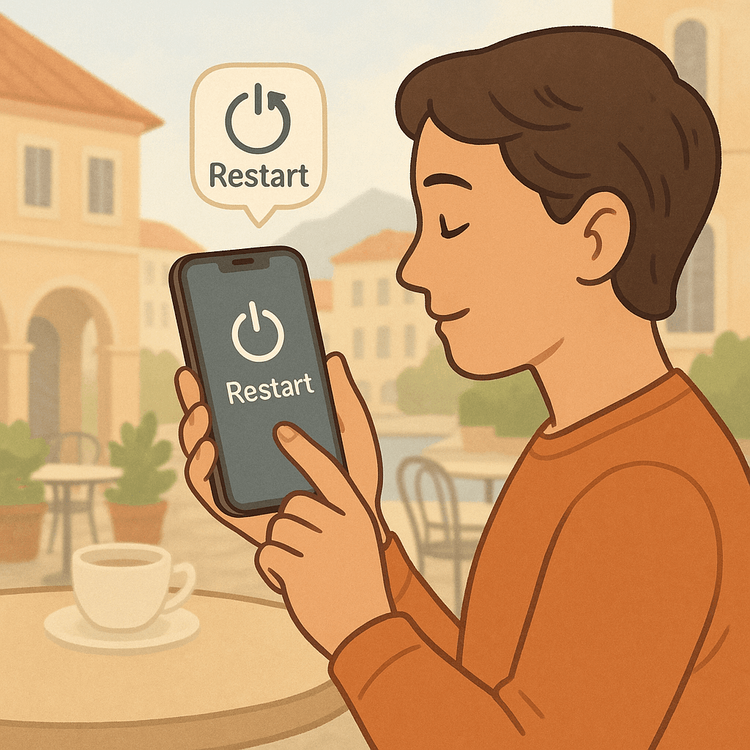
Pogosto zastavljena vprašanja (FAQ)
Zakaj moj telefon pravi, da je eSIM povezan, a nimam interneta?
To se običajno zgodi iz enega od treh razlogov: podatkovno gostovanje je za vaš eSIM izklopljeno, nastavitve APN (ime dostopne točke) so napačne ali pa se je vaš telefon samodejno povezal z nepodprtim lokalnim ponudnikom omrežja. Sledenje zgornjemu 3-stopenjskemu kontrolnemu seznamu bo v večini primerov rešilo težavo.
Kako popravim potovalni eSIM brez interneta na iPhonu?
Najprej pojdite v Nastavitve > Mobilno > izberite svoj potovalni eSIM in se prepričajte, da je ‘Podatkovno gostovanje’ vklopljeno. Če to ne deluje, preverite razdelek ‘Mobilno podatkovno omrežje’ na istem zaslonu in preverite, ali je APN pravilen v skladu z navodili vašega ponudnika. Na koncu poskusite onemogočiti ‘Samodejno’ pod ‘Izbira omrežja’ in ročno izberite pravo partnersko omrežje.
Ali moram imeti podatkovno gostovanje vklopljeno za mednarodni eSIM?
Da, vsekakor. Za skoraj vse potovalne eSIM-e, vključno s tistimi od Yoho Mobile, mora biti podatkovno gostovanje omogočeno za uporabo interneta. eSIM deluje tako, da ‘gostuje’ na lokalnih partnerskih omrežjih, in onemogočanje te funkcije bo blokiralo dostop do podatkov. Vaš primarni operater vam ne bo zaračunal dodatnih stroškov, dokler vaša domača SIM kartica ni uporabljena za prenos podatkov.
Kaj, če sem poskusil vse in moj Android eSIM je povezan, a podatki ne delujejo?
Ko potrdite, da je podatkovno gostovanje vklopljeno, je najverjetnejša težava na Androidu APN. Pojdite v nastavitve SIM, poiščite ‘Imena dostopnih točk’ in ročno dodajte nov APN z natančnimi podatki vašega ponudnika eSIM. Shranite in ga izberite. Če to ne uspe, je vaš naslednji najboljši korak ponovni zagon naprave, ki mu sledi ročna izbira omrežja.
Kaj se zgodi, če mi zmanjka podatkov? Ali lahko napolnim račun?
Da! Z Yoho Mobile lahko enostavno ročno napolnite svoj podatkovni paket prek naše spletne strani ali aplikacije. Ne izvajamo ‘samodejnih polnitev’, ki jih niste odobrili. Še bolje, naša storitev Yoho Care zagotavlja, da tudi če vam zmanjka hitrih podatkov, ne boste popolnoma odklopljeni, kar vam omogoča upravljanje paketa ali stik s podporo.
Zaključek: Vaša povezava je oddaljena le nekaj dotikov
Ne dovolite, da manjša težava z nastavitvami pokvari vaše potovalno doživetje. Težava ‘eSIM povezan, a brez interneta’ je pogosta in na srečo enostavna za odpravo. S sistematičnim pregledom kontrolnega seznama – 1. Omogočite podatkovno gostovanje, 2. Preverite APN, 3. Ročno izberite omrežje – se lahko vrnete k tistemu, kar je pomembno: uživanju v potovanju.
Za resnično brezskrbno izkušnjo povezljivosti na vaši naslednji pustolovščini, zakaj ne bi poskusili Yoho Mobile? Pridobite naš brezplačni poskusni eSIM in doživite prihodnost potovalnih podatkov brez tveganja in z največjim udobjem.
